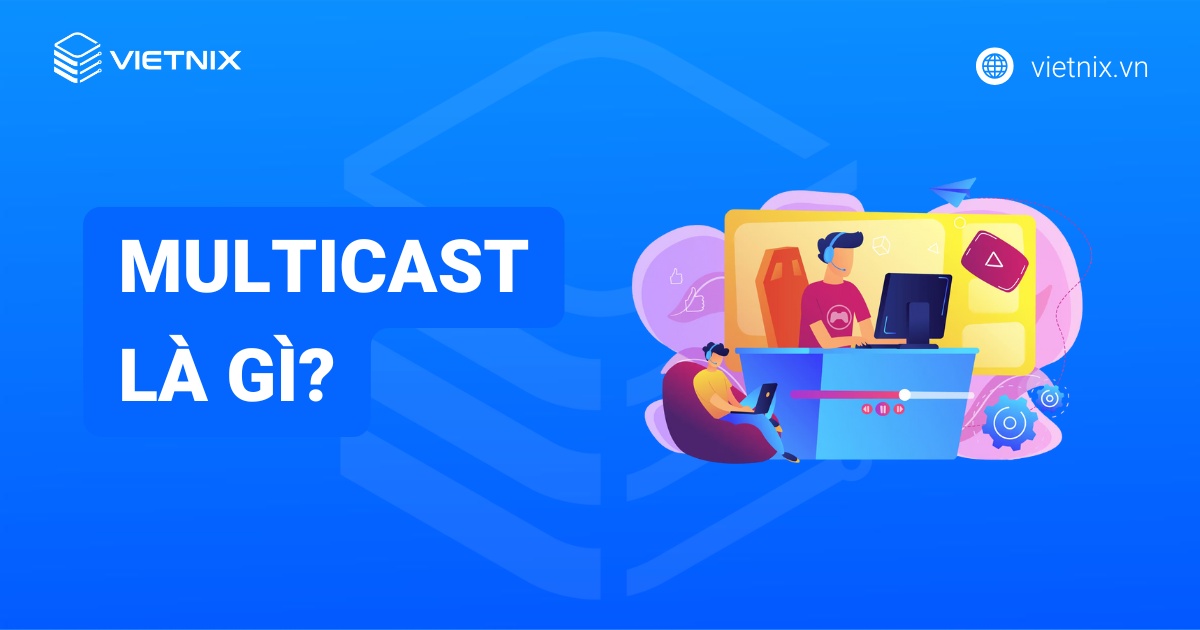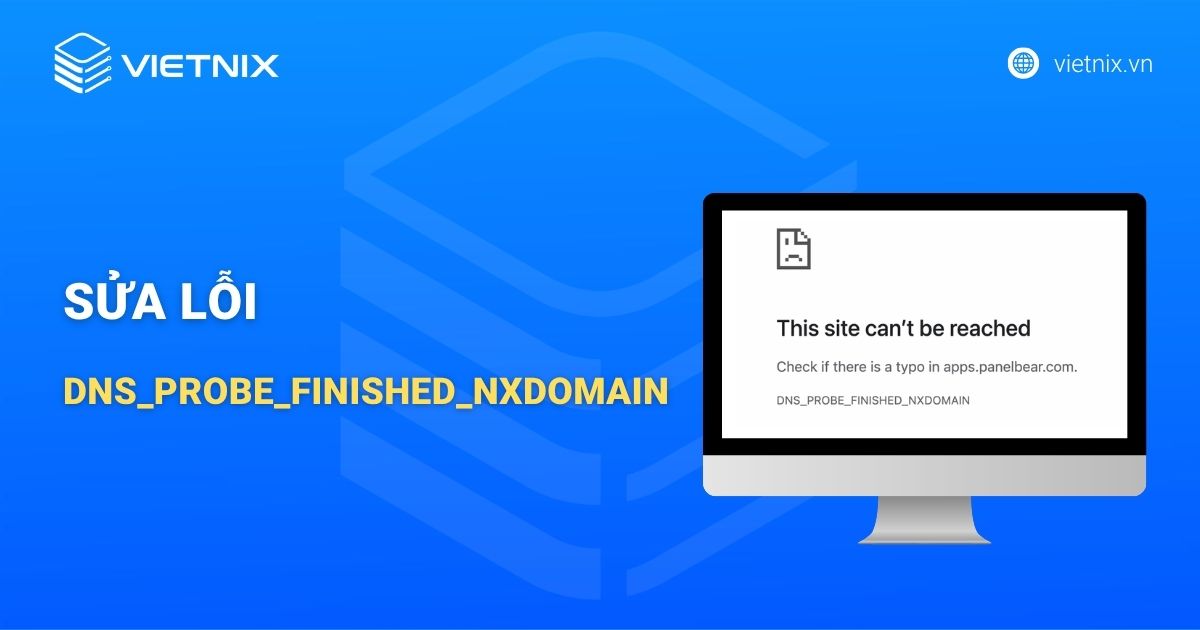WEP là một chuẩn bảo mật quen thuộc khi nhắc về mạng Wifi. Ngày nay với nhu cầu bảo mật dữ liệu cũng như các thông tin cá nhân khi sử dụng mạng Internet, thì việc hiểu rõ về WEP và các phiên bản nâng cấp là điều vô cùng cần thiết. Trong bài viết này, cùng tôi tìm hiểu chi tiết về giao thức bảo mật Wifi – Wep.
WEP là gì?
WEP là viết tắt của Wired Equivalent Privacy là một chuẩn giao thức bảo mật không dây sử dụng trong mạng Wifi. WEP ra đời năm 1997 với mục tiêu chính là cung cấp mức độ bảo mật tương đương với mạng có dây để kết nối các thiết bị thông qua mạng Wifi. Tuy nhiên với tốc độ phát triển ngày càng mạnh của Internet, WEP đã không còn hiệu quả và đã bị loại bỏ vào năm 2004.
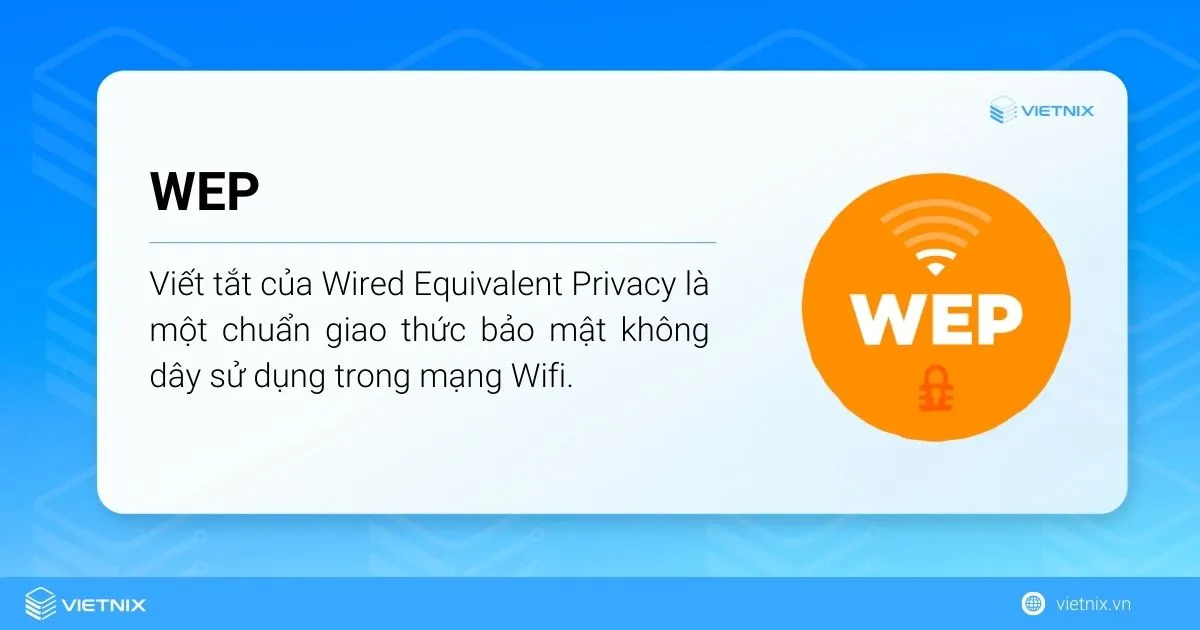
WEP hoạt động như thế nào?
WEP giữ vai trò quan trọng trong việc mã hóa dữ liệu truyền tải lên mạng WLAN, góp phần làm gia tăng tính bảo mật cho mạng không dây. Thông qua mã hóa, WEP bảo vệ liên kết giữa điểm truy cập và máy khách từ đó làm giảm thiểu nguy cơ tấn công mạng.
Các cơ chế bảo mật của WEP như sau:
Sự riêng tư: Ban đầu khóa 64 bit được sử dụng cho WEP, sau đó được nâng cấp lên 128 bit và 256 bit nhằm tăng cường độ bảo mật. WEP có độ dài khóa hiệu dụng là 40, 104 và 323 bit nhờ sử dụng vector khởi tạo.
Tính toàn vẹn dữ liệu: Thuật toán tổng kiểm tra CRC-32 được WEP sử dụng để đảm bảo dữ liệu được vẹn toàn khi truyền đi.
Xác thực: Khi kết nối lần đầu với mạng không dây, WEP có 2 cơ chế xác thực:
- Mở xác thực hệ thống: Hệ thống kết nối wifi thành công khi số nhận dạng bộ dịch vụ khớp với SSID của điểm truy cập
- Xác thực khóa chia sẻ: sử dụng một thuật toán phản hồi thử thách khi các hệ thống kết nối với mạng Wifi.
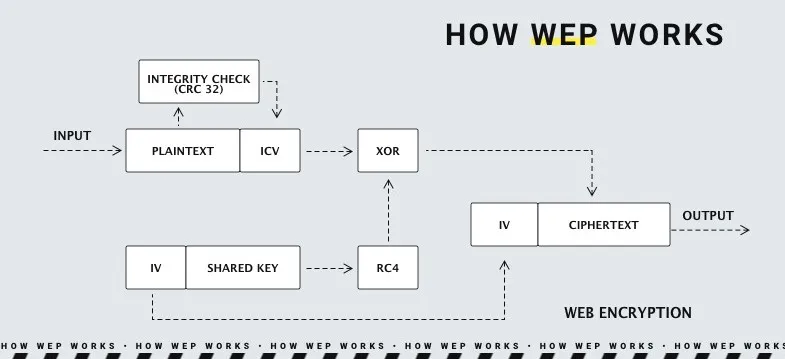
Tầm quan trọng của bảo mật wifi
Bảo mật wifi là cách tốt nhất nhằm hạn chế người lạ chiếm dụng băng thông Internet và truy cập vào wifi của bạn. Ngoài ra việc bảo mật wifi còn ngăn ngừa dữ liệu cá nhân của bạn bị đánh cắp. Do đó việc nhận biết và lựa chọn chuẩn bảo mật wifi là điều vô cùng cần thiết để đảm bảo quyền riêng tư cá nhân khi truy cập Internet.
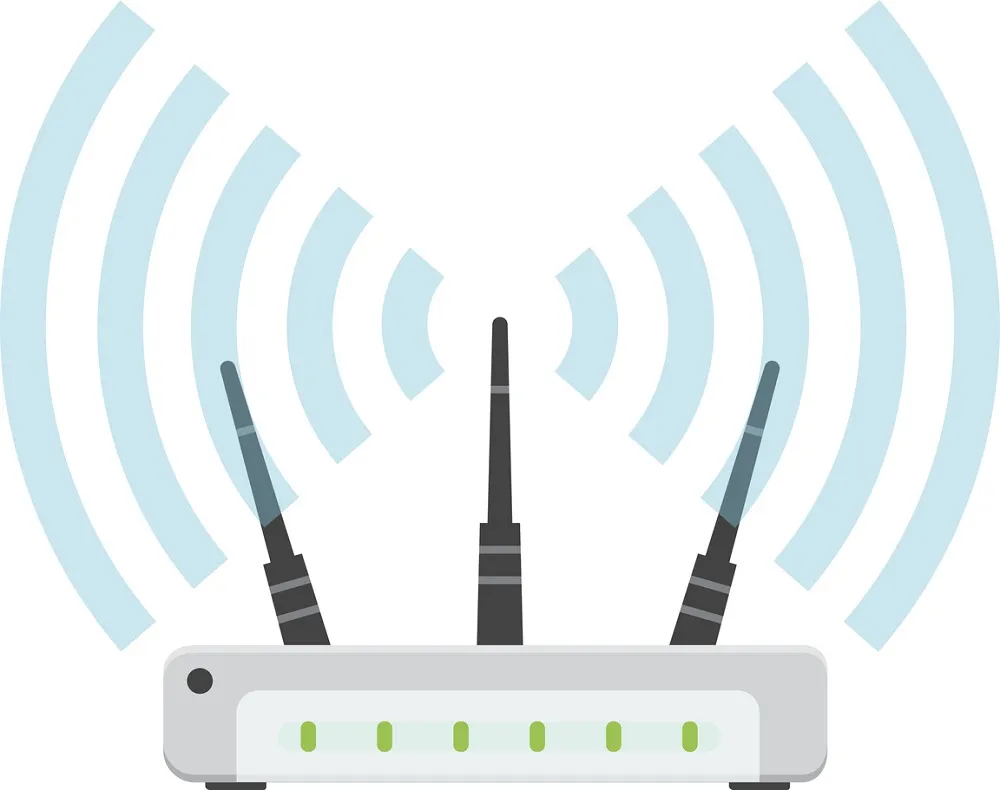
Do đó việc nhận biết và lựa chọn chuẩn bảo mật wifi là điều vô cùng cần thiết để đảm bảo quyền riêng tư cá nhân khi truy cập Internet. Tương tự, khi xây dựng website, lựa chọn một nhà cung cấp
Nếu bạn đang tìm kiếm giải pháp
Cách tăng bảo mật cho wifi
Để làm tăng tính bảo mật cho wifi, bạn có thể áp dụng một số biện pháp dưới đây:
- Sử dụng mật khẩu đủ mạnh: Đặt mật khẩu dài bao gồm cả chữ in hoa, chữ thường, số và các ký tự đặc biệt và khó bị người khác đoán được.
- Sử dụng chuẩn Wifi WPA2 hoặc WPA3: Đây là hai chuẩn bảo mật Wifi tốt nhất hiện nay so với phiên bản WEP và WPA.
- Tắt chế độ broadcast SSID: Tắt tính năng broadcast SSID ở bộ định tuyến để chặn các thiết bị không mong muốn kết nối vào WiFi.
- Sử dụng cơ chế xác thực mạnh: Đối với doanh nghiệp nên sử dụng cơ chế xác thực mạnh mẽ WPA2-Enterprise và cơ chế xác thực bằng mã cùng PSK cho cá nhân.
- Thực hiện cập nhật phần mềm và firmware: Cập nhật các bản vá bảo mật cho bộ định tuyến và thiết bị kết nối nhằm chống lại các lỗ hổng bảo mật mới.
- Thiết lập bộ lọc địa chỉ MAC: Chỉ cho phép các thiết bị đã được xác thực mới kết nối vào WiFi.
- Kích hoạt firewall: Tính năng firewall trên bộ định tuyến hoặc các thiết bị được kích hoạt ngăn chặn các cuộc tấn công mạng từ bên ngoài.
- Sử dụng VPN: Để mã hóa dữ liệu khi truyền qua mạng WiFi, đảm bảo an toàn cho thông tin các nhân của bạn khỏi bị đánh cắp.
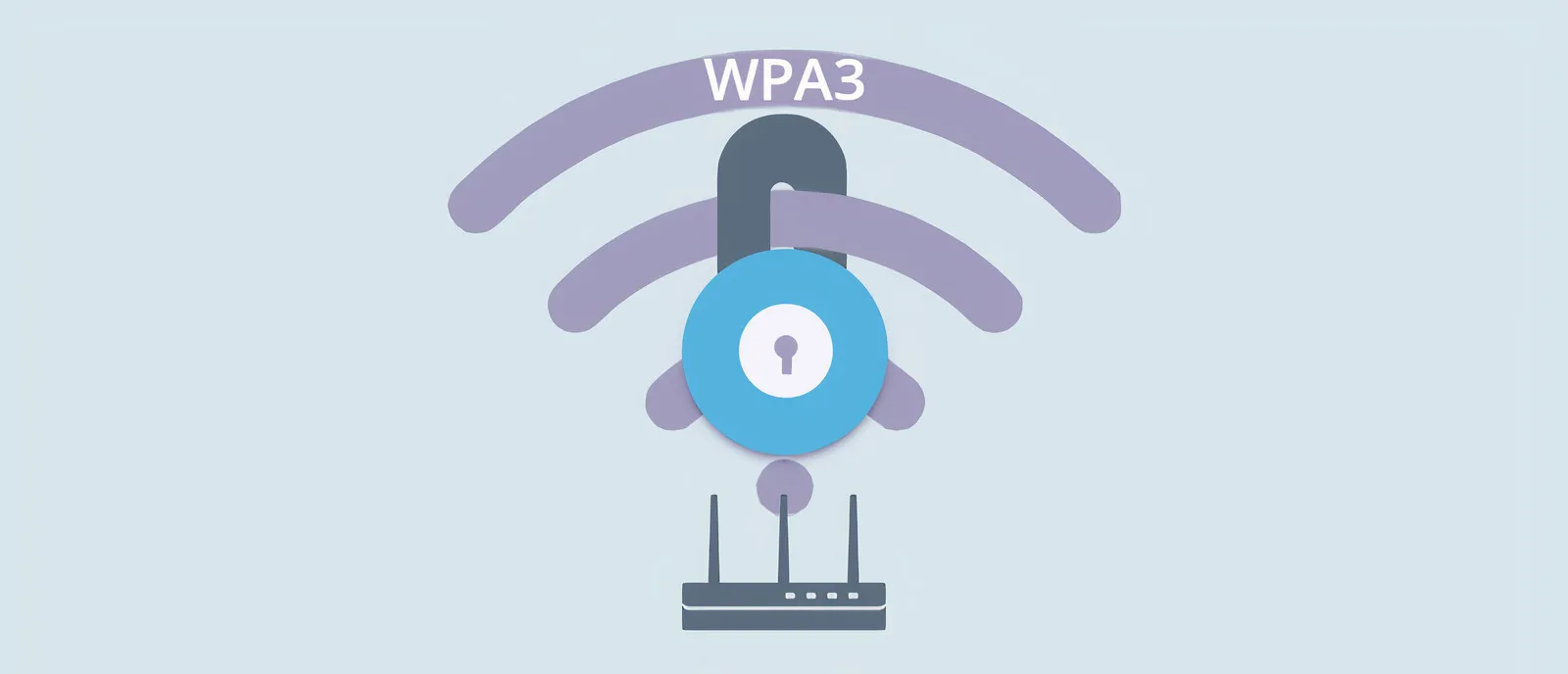
Ưu và nhược điểm của WEP
WEP bảo vệ các mạng wifi bằng cách mã hóa dữ liệu để người ngoài không thể đọc được các dữ liệu trong mạng. Đây được xem là cách bảo vệ tốt trong việc truyền lưu dữ liệu, nếu chưa có phương pháp bảo mật nào khác.
Sử dụng được trên các thiết bị không hỗ trợ WPA, WPA2.
WEP mã hóa dữ liệu truyền từ điểm đầu đến điểm truy cập bằng một khóa cố định, đảm bảo các thiết bị kết nối vào mạng an toàn hơn.
Tồn tại nhiều lỗ hổng trong mật mã luồng do đó dễ bị tấn công và tái sử dụng khóa.
Sử dụng thuật toán mã hóa RC4 đã không còn an toàn và bị đánh giá thấp.
Là một giao thức tùy chọn không bắt buộc, do đó nhiều người dùng đã không kích hoạt tính năng khi cài đặt thiết bị hỗ trợ WEP.
Cấu hình mặc định của WEP là sử dụng một khóa tĩnh chia sẻ chung cho tất cả người dùng, không xác thực từng đối tượng riêng biệt.
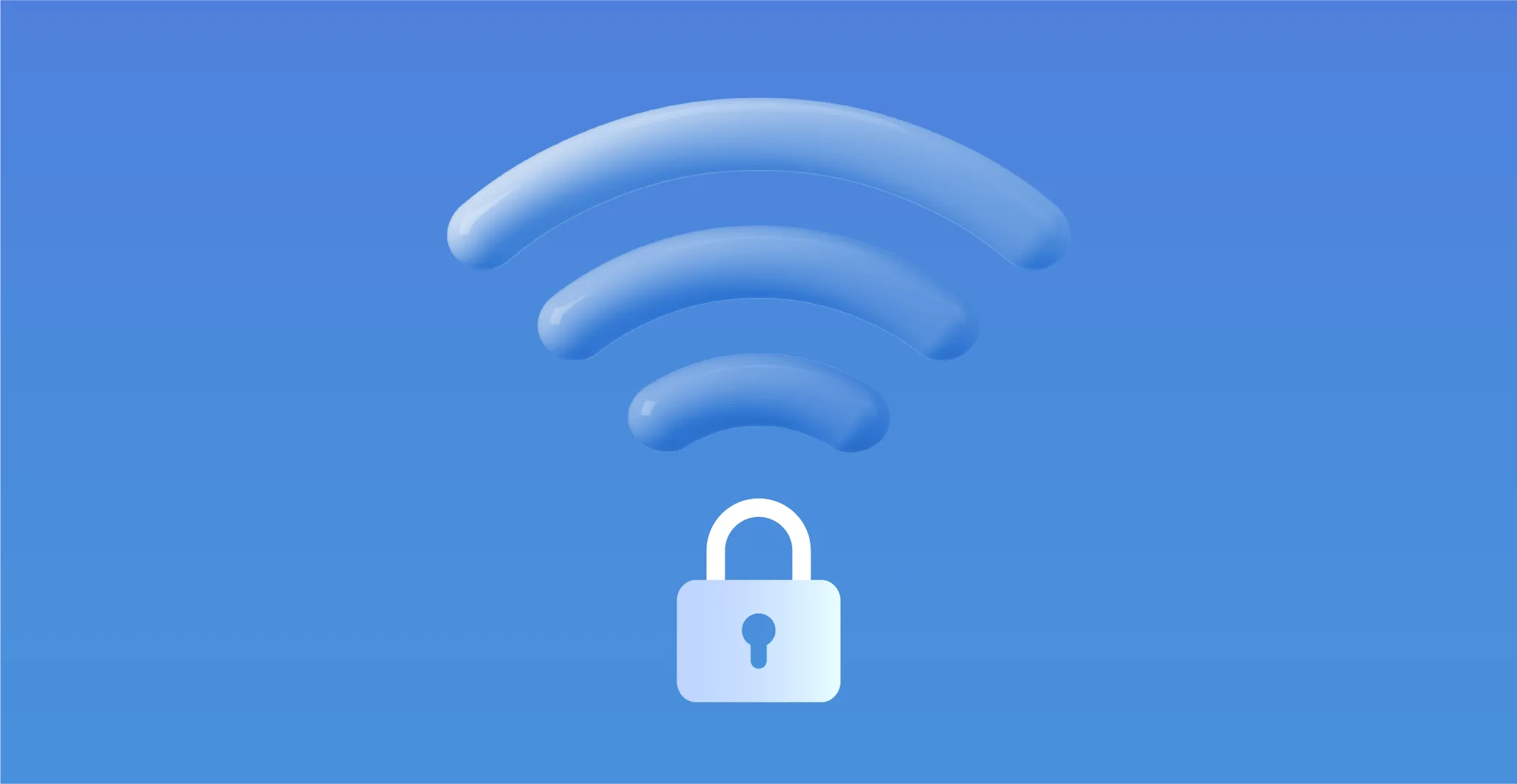
Các nhược điểm trên làm cho WEP trở nên mất an toàn và dần bị loại bỏ. Thay vào đó người dùng dần chuyển sang giao thức có độ bảo mật cao hơn như WPA được ra mắt vào năm 2003.
Điểm khác biệt của WEP so với các phiên bản cải tiến WPA
| Giao thức | Độ dài khóa | Thuật toán mã hóa | Xác thực | Ứng dụng |
|---|---|---|---|---|
| WEP | 64 bit/128 bit | RC4 | Không xác thực | Mạng gia đình |
| WEP2 | 128 bit | RC4 | Kerberos xác thực | Mạng doanh nghiệp |
| WEP Plus | 128 bit | RC4 | Không xác thực | Mạng gia đình |
| WPA | 128 bit | RC4 | TKIP | Mạng gia đình |
| WPA2 | 128 bit | AES | CCMP hoặc TKIP | Mạng gia đình, mạng doanh nghiệp |
| WPA3 | 128-192 bit | AES | SAE hoặc OWE | Mạng gia đình, mạng doanh nghiệp |
- WEP2: bản nâng cấp cho WEP với độ dài khóa 128 bit và sử dụng Kerberos xác thực nhưng độ bảo mật vẫn còn nhiều lỗ hổng.
- WEP Plus: Là sản phẩm của Agere Systems, loại bỏ các khóa yếu và chỉ sản phẩm wifi của Agere Systems mới sử dụng được.
- WPA: Đây là phiên bản đầu tiên của WPA, phương thức xác thực TKIP thay cho CRC-32. Tuy nhiên WPA vẫn sử dụng thuật toán RC4 còn nhiều hạn chế như WEP.
- WPA2: bảng nâng cấp của WPA, sử dụng thuật toán mã hóa AES do đó WPA2 giúp mã hóa và xác minh hiệu quả tín hiệu không dây. Có 2 chế độ WPA2 là: WPA2-Enterprise và WPA2-PSK (Pre-Shared Key).
- WPA3: Phiên bản mới nhất với nhiều cải tiến mạnh mẽ, mã hóa mạnh ở chế độ doanh nghiệp và cá nhân. Đồng thời, phiên bản này còn cải thiện xác thực ở chế độ cá nhân và bảo mật chuyển tiếp hoàn hảo cho thông tin liên hệ.

Ứng dụng thực tế của WEP trong cuộc sống
WEP được sử dụng trong mạng WLAN để bảo vệ kết nối dữ liệu không dây. Tuy có những hạn chế về bảo mật nhưng trong giai đoạn đầu WEP được sử dụng phổ biến để bảo mật dữ liệu, cho đến khi được thay thế bằng các thiết bị mới mạnh mẽ hơn. Các trường hợp sử dụng WEP như sau:
- Bảo vệ kết nối không dây: WEP mã hóa thông tin dữ liệu được truyền qua mạng WLAN, tạo một lớp bảo mật cho việc truyền dữ liệu không dây giữ điểm truy cập đến các thiết bị khách.
- Bảo vệ thông tin riêng tư: Thông qua thuật toán mã hóa để bảo vệ thông tin riêng tư và ngăn ngừa các truy cập dữ liệu trái phép.
- Xác thực: WEP xác thực thiết bị với mật khẩu hoặc khóa chia sẻ trước, chỉ cho phép những thiết bị có khóa hợp lệ mới kết nối vào mạng WLAN được.
- WEP được sử dụng trong các mạng không dây cũ: Đối với các mạng WLAN cũ hoặc các phần cứng lỗi thời WEP vẫn còn được sử dụng cho đến khi có các giao thức bảo mật khác tốt hơn hoặc các thiết bị cũ bị thay thế.

Giá trị sử dụng của WEP hiện nay
Hiện tại nhu cầu sử dụng WEP là rất hiếm, hầu hết trong các mạng và hệ thống WEP đã được thay thế bằng các giao thức bảo mật mạnh hơn như WPA, WPA2, WPA3. Tuy nhiên, giá trị sử dụng của WEP cũng có thể bắt gặp ở hệ thống lạc hậu hoặc doanh nghiệp không nâng cấp mạng. Sự tồn tại của WEP trong một số hệ thống có thể là do nhà quản lý không nhận thức được những rủi ro bị đánh cắp dữ liệu.
Trong trường hợp, hệ thống vẫn hoạt động bình thường, không xảy ra những rủi ro thì doanh nghiệp đó không có nhu cầu nâng cấp lên các giao thức bảo mật cao hơn. Thực tế WEP còn nhiều lỗ hổng và dễ bị bẻ khóa, hacker dễ dàng xâm nhập dữ liệu và đánh cắp thông tin. Do đó để đảm bảo an toàn thông tin người dùng nên sử dụng phương thức bảo mật mạnh hơn hiện nay như WPA, WPA2.

Ngoài ra, bạn có thể tham khảo các bài viết sau đây để tăng hiệu quả khi sử dụng wifi:
4 cách kiểm tra đang sử dụng chuẩn bảo mật nào
Hệ điều hành Windows
- Bước 1: Trên hệ điều hành Windows nhấn vào biểu tượng Wifi trên thanh Taskbar.
- Bước 2: Chọn Properties bên dưới biểu tượng sóng Wifi.
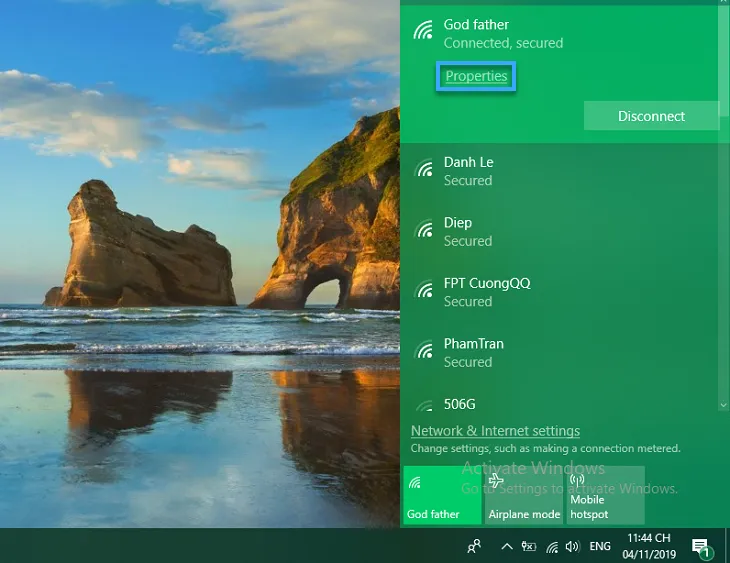
- Bước 3: Xem chuẩn bảo mật wifi tại “Security type”.
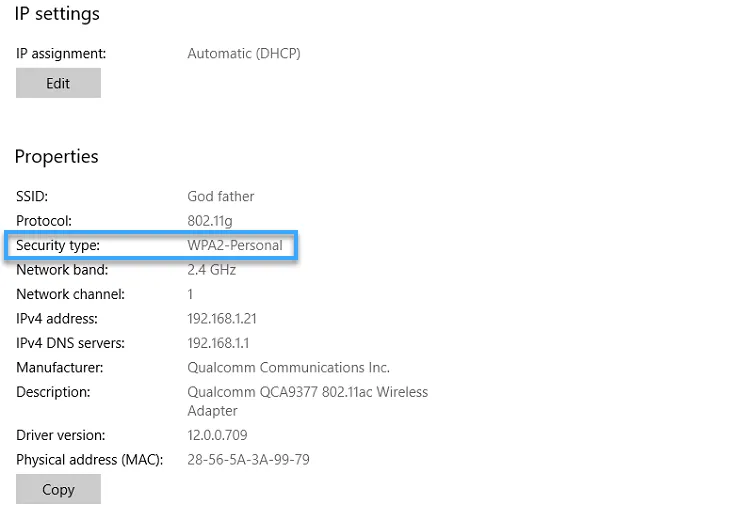
Hệ điều hành MacOS
- Bước 1: Nhấn giữ phím “Option” và chọn biểu tượng wifi.
- Bước 2: Chọn vào tên wifi đang kết nối, các thông tin về mạng wifi sẽ hiển thị. Bạn xem chuẩn bảo mật tại “Security”.
Hệ điều hành Android
- Bước 1: Vào cài đặt trên Android, sau đó chọn vào mục wifi.
- Bước 2: Chọn tên wifi mà máy đang kết nối, giao diện sẽ hiển thị thông tin về wifi đang kết nối, bạn kiểm tra chuẩn bảo mật wifi trong “Bảo mật”.
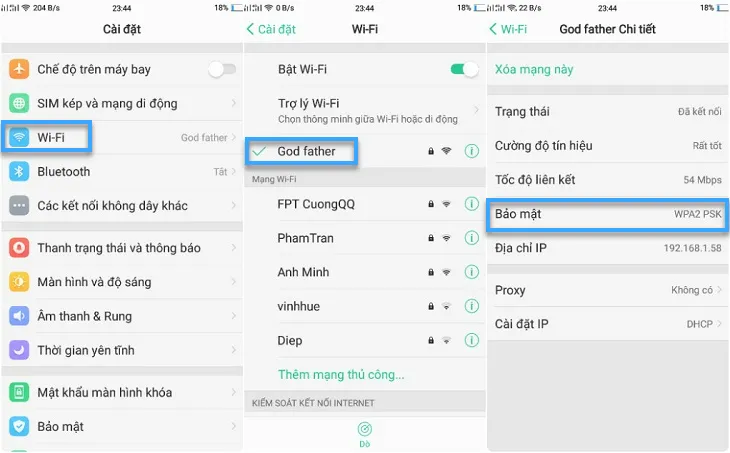
Hệ điều hành iOS
Trên iPhone sử dụng hệ điều hành iOS hiện chưa có cách nào để kiểm tra bảo mật wifi trên thiết bị đó. Do đó các bạn có thể sử dụng thiết bị khác như laptop và truy cập vào mạng wifi mà iPhone đang sử dụng để kiểm tra chuẩn bảo mật.
Câu hỏi thường gặp
WPA/WPA2 personal là gì?
WPA/WPA2 là chế độ cá nhân, được sử dụng ở mạng gia đình và văn phòng nhỏ. WPA2 personal mã hóa lưu lượng mạng bằng một khóa, khóa này được thiết lập bằng cụm mật khẩu wifi trên bộ định tuyến của bạn.
WPA2-PSK là gì?
WPA2-PSK là viết tắt của Pre-Shared Key – Khóa chia sẻ trước sử dụng trong mạng Wifi. Đây là phương pháp sử dụng mật khẩu được chia sẻ trước để đăng nhập vào mạng Wifi.
Đối với các thiết bị cũ không hỗ trợ các chuẩn bảo mật mới hơn, có giải pháp thay thế WEP nào để đảm bảo an toàn tối thiểu cho mạng Wi-Fi không?
Đối với các thiết bị cũ không hỗ trợ các chuẩn bảo mật mới hơn như WPA2, WPA3 có một số giải pháp thay thế để đảm bảo an toàn tối thiểu cho mạng Wi-Fi như:
– Sử dụng WPA
– Hạn chế sử dụng mạng Wi-Fi cũ: đối với các thiết bị cũ không thể nâng cấp biện pháp bảo vệ bổ sung như mạng ảo riêng (VPN).
– Cập nhật phần mềm và firmware để vá bảo mật hoặc cải thiện tính năng bảo mật.
Tôi đã từng thiết lập WEP cho mạng Wi-Fi của mình vài năm trước. Làm thế nào để nâng cấp lên chuẩn bảo mật mới an toàn hơn?
Để nâng cấp chuẩn bảo mật WEP lên chuẩn mới an toàn hơn, bạn có thể thực hiện như sau:
– Chọn chuẩn bảo mật mới hơn WPA2, WPA3.
– Kiểm tra xem thiết bị mạng của bạn có hỗ trợ chuẩn bảo mật mới hay không. Nếu thiết bị cũ bạn có thể thay mới hoặc cập nhật nâng cấp thiết bị.
– Thực hiện cấu hình router hoặc access point.
– Thiết lập cụm mật khẩu mạnh để tăng tính bảo mật cho mạng mới.
– Kết nối các thiết bị lại với mạng mới và kiểm tra, xác thực lại để sử dụng.
Lời kết
Hy vọng qua bài viết trên đã giúp bạn hiểu rõ hơn về WEP là gì, cũng như cách thức hoạt động và hạn chế của cơ chế bảo mật này. WEP từng đã rất phổ biến, tuy nhiên hiện tại đây lại là một chuẩn bảo mật lỗi thời và không còn được sử dụng phổ biến. Để bảo vệ mạng Wifi, bạn nên chuyển sang các chuẩn bảo mật an toàn hơn như WPA2, WPA3. Cảm ơn bạn đã theo dõi bài viết!